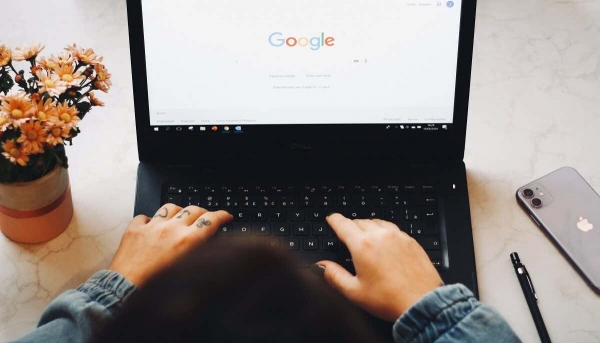Google Chrome — известный веб-браузер, известный своей скоростью, удобством использования и настраиваемыми функциями. Одной из самых популярных функций является возможность изменить внешний вид и тему браузера Chrome в соответствии с вашими личными предпочтениями.
Однако некоторые пользователи сообщают, что Chrome возвращается к теме по умолчанию при каждом перезапуске приложения. В этом уроке мы объясним, почему тема Google Chrome постоянно меняется и как это исправить.
Почему моя тема Chrome продолжает меняться?
Когда вы добавляете новую тему в Chrome, она меняет внешний вид панели инструментов, панели закладок и фонового изображения. Проблема в том, что Chrome, похоже, автоматически меняет темы и цветовые схемы в соответствии с фоновым изображением — поэтому, если оно изменится, изменится вся тема.
Программы для Windows, мобильные приложения, игры — ВСЁ БЕСПЛАТНО, в нашем закрытом телеграмм канале — Подписывайтесь:)
Что еще хуже, похоже, существует несколько вариантов этого сбоя, в том числе:
- Тема изменится, как только вы добавите новое фоновое изображение на странице «Новая вкладка». Обычно цветовая схема меняется в соответствии с новым изображением.
- Тема возвращается к состоянию по умолчанию при перезапуске браузера Chrome.
- Тема сбрасывается до настроек по умолчанию при перезагрузке устройства.
К сожалению, на момент написания этой статьи официального ответа от Google о том, почему возникает этот сбой и как его исправить, не последовало.
Однако вероятной причиной является настройка под названием «Настроить извлечение цвета Chrome». Кажется, что этот параметр меняет цветовую схему вашей домашней страницы в зависимости от того, какую тему вы загружаете из Интернет-магазина Chrome.
Другая потенциальная причина заключается в том, что настройки Chrome на разных устройствах конфликтуют друг с другом. Ваша тема Chrome синхронизируется между устройствами Windows, iOS, Mac и Android, если они вошли в одну и ту же учетную запись Google. Проблемы с синхронизацией могут вызвать проблемы с вашей темой, в результате чего она вернется к настройкам по умолчанию.
Как запретить автоматическое изменение темы Google Chrome
На данный момент существует три способа исправить проблему изменения цвета Chrome:
1. Проверьте настройки настройки Chrome.
Настройки Google Chrome позволяют добавлять различные темы и собственные цвета. Но если вы оставите настройки по умолчанию, они автоматически изменятся в зависимости от ваших фоновых изображений и других изменений. Чтобы исправить это:
- Откройте Google Chrome и выберите «Настроить Chrome» в правом нижнем углу боковой панели.
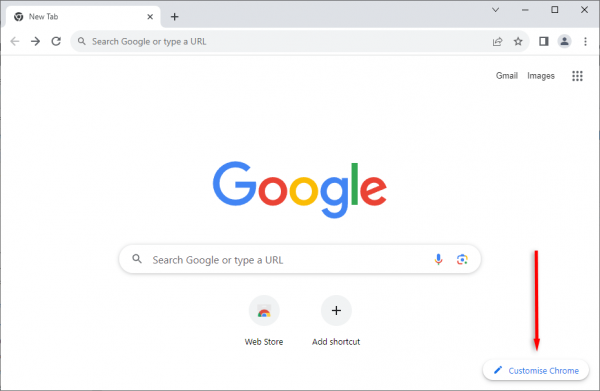
- Выберите «Восстановить классический Chrome».
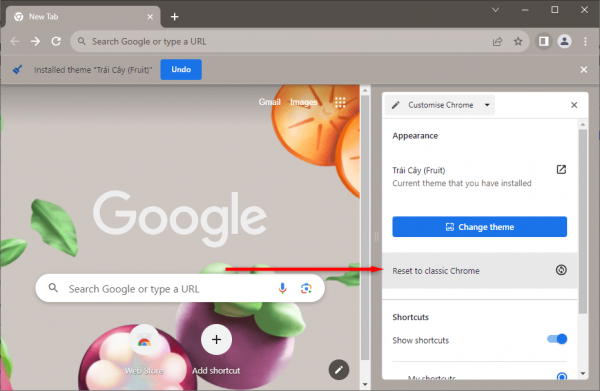
2. Отключите флаги Chrome.
Флаги Google Chrome предлагают пользователям возможность включать и отключать определенные функции Chrome, которые не отображаются в меню настроек. Есть два флага Chrome, которые автоматически меняют тему Chrome. Чтобы исправить это:
- Откройте Хром.
- Введите «chrome://flags» в строку поиска и нажмите Enter.
- Найдите «Настроить извлечение цвета Chrome» и измените его значение на «Отключено».
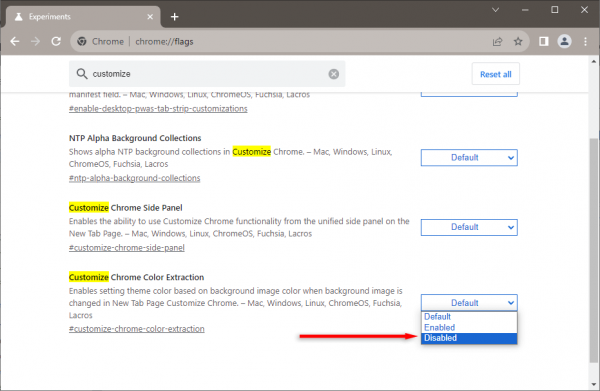
- Если это не решит проблему, найдите «Динамическая цветовая гамма» и измените значение с «По умолчанию» на «Отключено». В зависимости от вашей версии Chrome эта опция может быть недоступна.
3. Переустановите свою тему
Если проблемы по-прежнему возникают, попробуйте удалить и переустановить тему через Интернет-магазин Google:
- Откройте Хром.
- Выберите три вертикальные точки в правом верхнем углу, затем выберите «Настройки» во всплывающем меню.
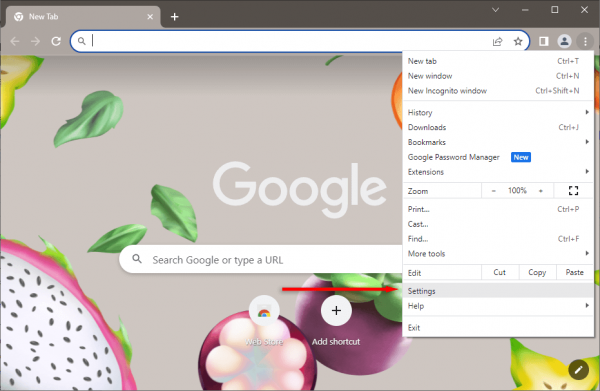
- Выберите Внешний вид.
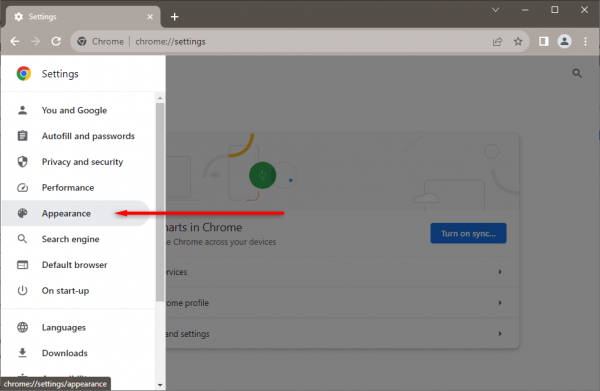
- В разделе «Тема» выберите «Сбросить настройки по умолчанию».
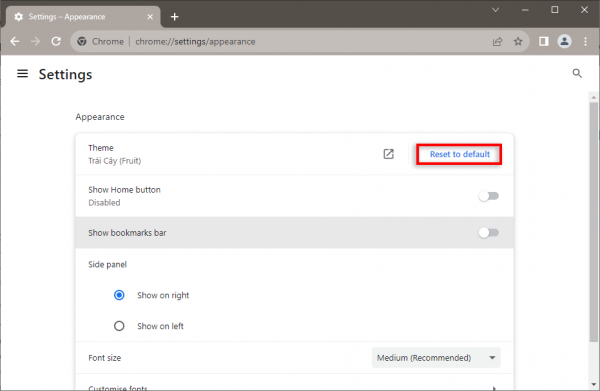
- Нажмите «Открыть интернет-магазин», найдите тему и выберите «Добавить в Chrome».
Выбрать новую тему Chrome? Почему нет
Google Chrome предлагает широкий выбор светлых и темных тем, плагинов и даже специальный темный режим, чтобы вы могли сделать работу в Интернете максимально удобной. Надеемся, эта статья по устранению неполадок помогла вам решить все проблемы с темами Chrome, и вы сможете спокойно вернуться к работе в Интернете.